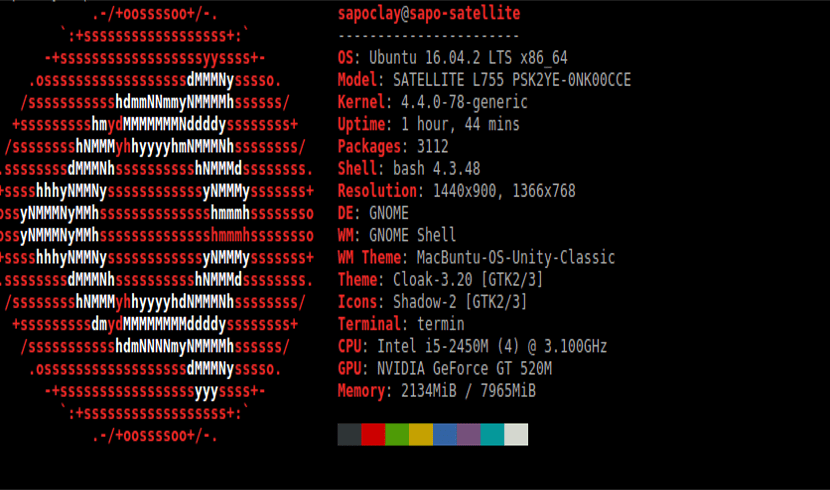
Kiedy tworzysz aplikację dla Ubuntu, którą ktoś ci powierza, zwykle nie podaje on wielu danych technicznych o swoim sprzęcie. Aplikacje, które tworzę, zwykle działają zarówno dla dystrybucji matki, jak i pochodnych, ale żałuję, że nie zawsze tak jest.
Aplikacje tworzone na zamówienie są w dużym stopniu zależne od wersji Ubuntu, którą zainstalował użytkownik. To właśnie zwykle powoduje najwięcej problemów dla twórców aplikacji. Każda zmiana wersji systemu oznacza zmianę w zainstalowanych pakietach. Oznacza to zmianę w bibliotekach używanych przez aplikacje. Zmiany wersji systemu zwykle kończą się tym, że programista zawsze pyta o charakterystykę komputera użytkownika.
Moim zdaniem dzieje się tak, ponieważ nie jesteśmy przyzwyczajeni do facylitacji szczegóły naszej instalacji. Ludzie nie biorą pod uwagę, że jest to niezbędne do rozwiązania każdego rodzaju problemu, gdy zamawiasz aplikację. W poprzednich artykułach przedstawiłem na tym blogu artykuł o narzędziu stworzonym właśnie po to, by udostępniać wszystkie informacje naszego zespołu. Artykuł, o którym mowa ja-nex, nie zapominając, że istnieją inne programy, takie jak Psensor i inne. Tym razem przedstawimy kolejne interesujące narzędzie, dzięki któremu szybko zorientujemy się, że Ubuntu jest zainstalowane na komputerze i jakie są jego podstawowe cechy.
Co to jest Neofetch?
Niezależnie od tego, czy jesteś nowicjuszem w Ubuntu, czy zaawansowanym użytkownikiem, jestem pewien, że to samo przydarzyło Ci się kiedyś. Że kilka tygodni po instalacji nie pamiętam dokładnie co Wersja Ubuntu zainstalowałeś na swoim komputerze. Z tego powodu uważam, że dobrze jest mieć tę aplikację zainstalowaną.
Neofetch to narzędzie opracowane w Bash co pozwala nam uzyskać podstawowe informacje o zainstalowanym systemie. Jest to idealne narzędzie, które pozwala na pierwszy rzut oka dowiedzieć się, że system Ubuntu został zainstalowany i jego podstawowe funkcje. Aby uzyskać pełniejsze informacje, konieczne jest użycie bardziej wszechstronnych programów.
Informacje, które Neofetch pokazuje o twoim systemie, są tworzone razem z logo twojego systemu operacyjnego lub wybranym plikiem ascii. Głównym celem Neofetch i do czego został stworzony, jest być używane ze zrzutami ekranu. Zasadniczo, aby pokazać innym użytkownikom, jakiego systemu operacyjnego / dystrybucji używasz. Dzięki temu inny użytkownik może łatwo sprawdzić rozdzielczość komputera, używaną tapetę, motyw pulpitu, ikony i inne interesujące informacje.
Funkcje Neofetch
Ciekawą cechą Neofetch jest to można dostosować do ostatniego szczegółu. Albo przez plik konfiguracyjny, albo w tym samym czasie jest wykonywany. Musisz tylko dodać niezbędne parametry. Tam są ponad 50 opcji konfiguracyjnych bawić się z nim.
W pliku konfiguracyjnym Neofetch znajdziemy na początku funkcję. To ten, który da nam wolność dostosować sposób wyświetlania informacji systemu. Ten plik konfiguracyjny jest skryptem basha, więc możesz użyć dowolnej składni basha, aby go dostosować. Więcej informacji na temat dostosowywania można znaleźć w pliku wiki odpowiadających.
Ten skrypt informacyjny można zainstalować zarówno na różnych systemach, jak: Linux, Mac, Android itp. Możesz zobaczyć dystrybucje, w których możesz go zainstalować, na jego stronie Github.
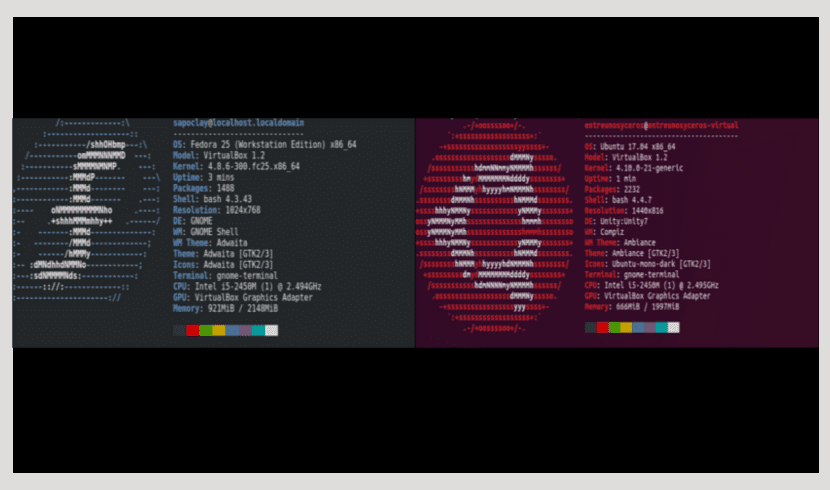
Instalacja Neofetch
Neofetch nie można znaleźć w oficjalnych repozytoriach Ubuntu. Nie stanowi to problemu, ponieważ nadal można go łatwo zainstalować. Wystarczy otworzyć terminal i uruchomić w nim:
sudo add-apt-repository ppa:dawidd0811/neofetch && sudo apt update && sudo apt install neofetch
Ponieważ Neofetch jest narzędziem wiersza poleceń, nie znajdziesz ikony aplikacji w desce rozdzielczej dlatego jego miejsce, aby z niego skorzystać, będziesz musiał zadzwonić do niego z terminala po jego nazwie:
neofetch
Jeśli potrzebujesz pomocy z opcjami, które może zaoferować ten skrypt, wystarczy dodać –help do polecenia uruchomionego w terminalu.
nie zapominajmy o istnieniu screenfetch, który również został tu opublikowany kilka lat temu https://ubunlog.com/instala-screenfetch-y-personaliza-tu-terminal/